| word怎样将文档括号内的文字替换为空格 | 您所在的位置:网站首页 › word括号替换成中括号的快捷键 › word怎样将文档括号内的文字替换为空格 |
word怎样将文档括号内的文字替换为空格
|
word怎样将文档括号内的文字替换为空格-word文档括号内的文字替换为空格的方法-ZOL下载
今天教大家如何在Word中把括号里的字替换成空格。跟着步骤走,保证学得会! 1、打开已准备好的要处理的WORD文档,若无请参照下面示例录入一个符合操作要求的文档; 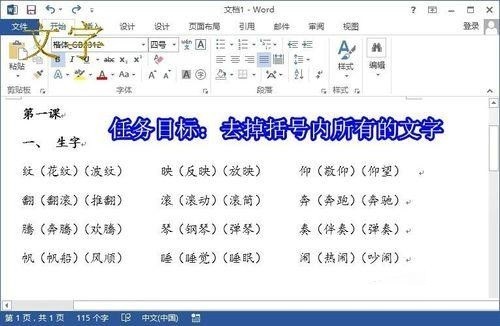 2、点击编辑→替换(快捷键CTRL+H)后,弹出的“查找和替换”对话框默认如下图。 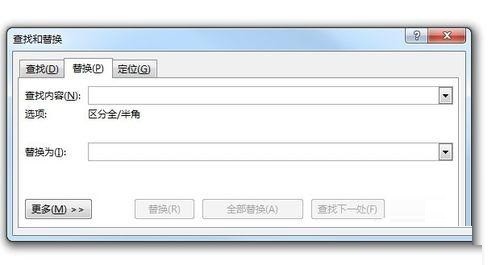 3、点击下端“更多”按钮完成以下四步: ①查找输入:(*); ②替换输入:(留空)若想空两个汉字即敲入4个半角空格; ③勾选“使用通配符”; ④点击“全部替换”。 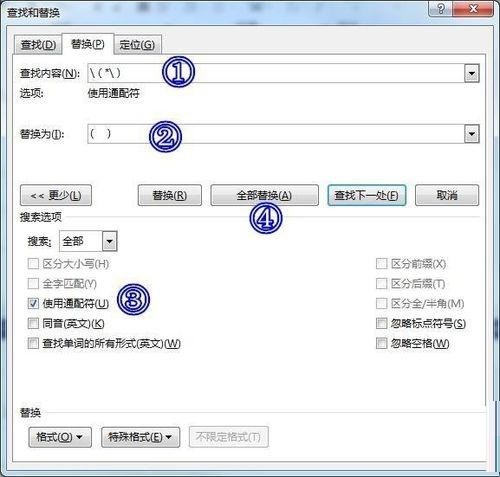 4、成功后,会弹出确认对话框,告诉我们文档中有多少处被替换掉了,成功替换效果图如下。 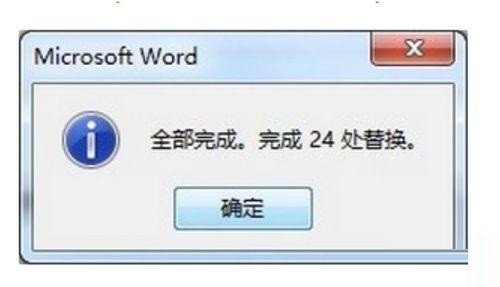 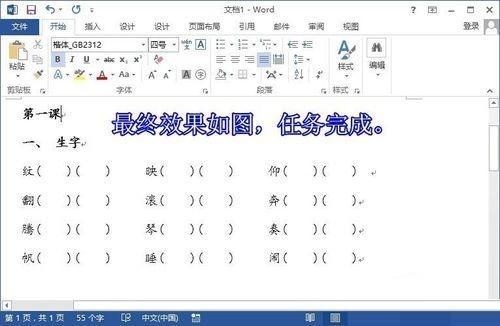 5、注意第三步②替换输入:(留空)操作中的(留空)可以换为(****) 或是________,甚至什么也不填。 部分操作效果图如下。 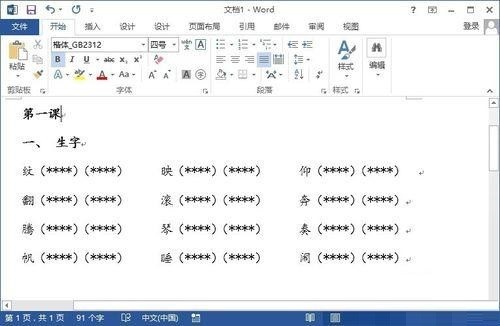 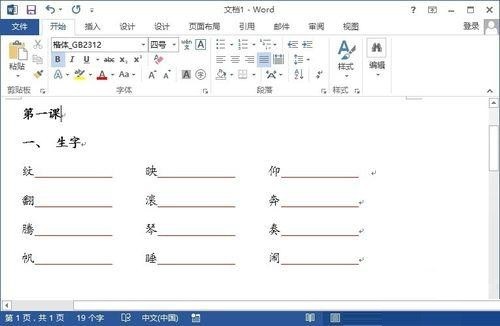 6、最后需要指出的是以上示例用到的括号(),如果是[] 请查找:[*] ,如果是{} 请查找:{*}。 注意: 1、括号有中文与英文的区别; 2、一定要从“更多”里勾选“使用通配符”。 上面就是小编为各位分享的word文档括号内的文字替换为空格的方法,有需要的朋友赶快来看看本篇文章吧。 文章标题:word怎样将文档括号内的文字替换为空格-word文档括号内的文字替换为空格的方法-ZOL下载 文章链接:http://xiazai.zol.com.cn/jiqiao/91759.html 为给用户提供更多有价值信息,ZOL下载站整理发布,如果有侵权请联系删除,转载请保留出处。 分享到: 上一问:word文档中插入图片只显示一条线的处理操作步骤 下一问:word如何制作环形的流程图-word制作环形流程图的具体方法-ZOL下载 |
【本文地址】
公司简介
联系我们